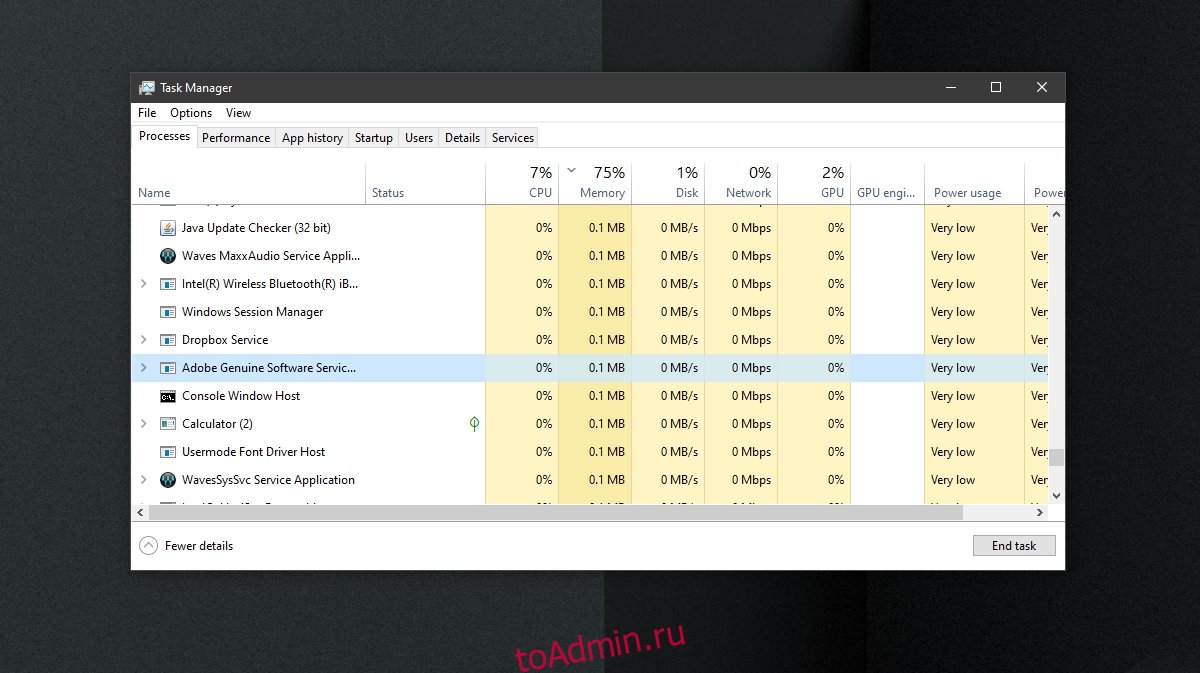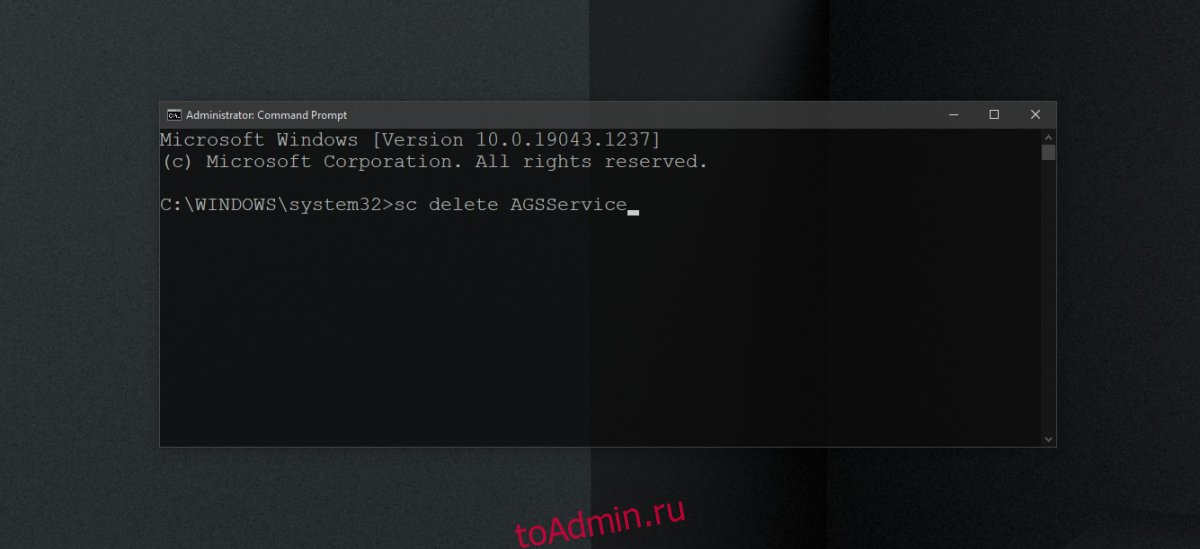Доброго времени суток, дорогие читатели!
Иногда, при установке какой-нибудь программы от Adobe (например Photoshop, Dreamweaver, Lightroom, Flash), установка не происходит, тобишь Вы щелкаете на setup.exe, она открывается, а через минуту закрывается. Вы снова щелкаете на ней, но происходит тоже самое.
Смена дистрибутива программы ни к чему не приводит. При этом никакой режим совместимости не помогает и в итоге установить программу, само собой, решительно не получается. Такая проблема чаще всего наблюдается при установке продуктов версии CS3.
Собственно, в этой статье речь пойдет о том как эту проблему решить.
В большинстве случаев установщик не хочет запускаться из-за оставшегося мусора от предыдущих программ от Adobe. И нам как раз-таки надо этот мусор найти и удалить.
Решение проблем с установщиками Adobe
Итак. Нам понадобятся следующие программы:
- Windows Install Clean Up. Скачать можно прямо с этого проекта, используя ссылку.
- CS5Clean. Скачать можно, например, с оф. сайта
- CCleaner. Скачать можно по этой ссылке
Теперь, приступим к делу.
-
- Для начала установите Windows Install Clean Up utilily, используя скаченный Вами инсталлятор.
- Далее зайдите в Пуск — Выполнить (если у Вас XP) или Пуск — Все программы — Стандартные — Выполнить (если Windows Vista или Widnows 7). В появившемся окне напишите cmd, а затем нажмите кнопочку Enter
- Перед Вам откроется консоль. В ней наберите:
regsvr32 jscript.dll
Нажмите Enter.
regsvr32 vbscript.dll
И снова нажмите Enter.Таким образом у Вас зарегистрируются библиотеки для javascript и visual basic script, которые могут использоваться установщиком от Adobe. - Далее. Удалите все программы от Adobe, что у Вас есть, используя Revo Unistaller и статью «Как полностью удалить любую программу». Если некоторые не удастся удалить, то пропустите их.
- Теперь, если она вдруг осталась, то удалите папку Adobe, которая обитает по адресу C:Program FilesCommon Files, где C: — буква диска, на котором установлена Windows
- Установите и запустите Ccleaner. В окне программы «Реестр» — «Поиск проблем» — «Исправить«. На предложение сохранить резервную копию отвечаете «Да» — Нажимаете «Исправить отмеченные«.
-
- Теперь разархивируйте CS5Clean. Далее запускаете CS5InstallerDatabaseUtility.exe. Выбираете язык English (кнопочка «e», потом Enter). Когда всплывет лицензионное соглашение, нажимаете «y» и выбираете первую опцию (CS3, CS4). Когда программа удалит все оставшиеся данные, то выберите вторую опцию, а именно CS5.
- Запускаете Windows Install Clean Up utilily и выделяете все программы от Adobe. После чего удаляете их, используя кнопочку Remove.
- Осталось только перезагрузиться и проверить. По идее теперь все должно заработать
На этом, собственно, всё.
Послесловие
Такие вот дела. Компания Adobe очень не любит убирать за собой мусор, в итоге получаются такие конфликты. Есть, конечно, более простой способ заставить установщик работать — переустановить систему, но этот способ не всем удобен 
Как и всегда, если есть какие-то вопросы, то спрашивайте в комментариях.
PS: За существование оной статьи отдельное спасибо другу проекта и члену нашей команды под ником “barn4k“.
Если при установке продукта Adobe вы получаете сообщение об ошибке Adobe Genuine Software Verification Failure, вот как вы можете решить проблему в считанные секунды. В основном есть две причины, по которым вы можете столкнуться с этой проблемой на своем компьютере, и обе упомянуты здесь с решениями.
Во всем сообщении говорится примерно следующее:
Установка не удалась
Ошибка проверки подлинного программного обеспечения Adobe
Продукт, который вы пытаетесь установить, не является подлинным программным обеспечением Adobe и выглядит поддельным. Сообщите о пиратстве или обратитесь в службу поддержки клиентов за помощью.
Что вызывает ошибку проверки подлинности программного обеспечения Adobe
Как упоминалось ранее, существует две основные причины, по которым вы можете столкнуться с этой проблемой на своем компьютере при попытке установить продукт Adobe.
- Пиратская копия программного обеспечения Adobe: это основная причина, по которой у вас возникает эта проблема на вашем компьютере. Поскольку продукты Adobe довольно дороги, многие люди склонны использовать пиратскую копию Photoshop, Illustrator, After Effects, Premiere Pro и т. Д. Если вы купили подержанный компьютер и получили эту ошибку на этом компьютере, скорее всего, предыдущий владелец использовал пиратская копия и не удалила все остатки при удалении программного обеспечения.
- Поврежденный установщик: если вы приобрели инструмент Adobe, возможно, вы знаете, что пользователям необходимо загрузить исполняемый файл с официального сайта Creative Cloud. Он не загружает полную копию вашего программного обеспечения; и вместо этого загружает установщик. Этому установщику требуется действующее подключение к Интернету для загрузки копии Photoshop, Illustrator или чего-либо еще. Если при загрузке копии программного обеспечения у вас возникнет проблема с Интернетом, вы можете столкнуться с той же проблемой.
В любом случае вы можете решить эту проблему на своем компьютере с Windows 11/10 в считанные секунды.
Чтобы исправить ошибку Adobe Genuine Software Verification Failure, выполните следующие действия:
- Удалить все остатки
- Удалить существующую установку
- Завершить задачу AGSService.exe
- Загрузите установщик с веб-сайта Creative Cloud
- Отключить службу целостности подлинного программного обеспечения Adobe
Чтобы узнать больше об этих шагах, продолжайте читать.
1]Удалить все остатки
Удаление всех остатков, вероятно, является наиболее эффективным решением, которому вы можете следовать, прежде чем переходить к другим шагам. Когда установщик обнаруживает пиратскую копию при установке Photoshop или любого другого инструмента Adobe, он отображает такое сообщение. Поэтому, если вы используете подлинную копию и по-прежнему обнаруживаете предыдущую пиратскую копию, вам необходимо удалить все остатки. Для этого вы можете использовать любую программу для удаления ненужных файлов, такую как CCleaner, RegSeeker и т. Д. Вы также можете использовать Kaspersky Cleaner, чтобы выполнить свою работу.
2]Удалить существующую установку
Если вы можете найти на своем компьютере более старую версию любого продукта Adobe, рекомендуется удалить эту установку перед установкой новой версии. Даже если у вас уже есть Photoshop, но вы устанавливаете Lightroom, вам следует удалить существующую установку любого программного обеспечения, а затем попытаться установить новый продукт Adobe. При этом не забудьте удалить остатки.
3]Завершить задачу AGSService.exe
AGSService или Adobe Genuine Software Integrity Service отвечают за определение подлинности загруженного установщика продуктов Adobe. Однако, если есть некоторые внутренние проблемы, которые вызывают эту проблему, даже если вы используете подлинную версию, вы можете завершить эту задачу с помощью диспетчера задач и продолжить установку. Для этого откройте Диспетчер задач на своем компьютере, найдите AGSService.exe в Процессы и нажмите кнопку Завершить задачу.
4]Загрузите установщик с веб-сайта Creative Cloud.
Настоятельно рекомендуется скачивать установщик только с официального сайта Creative Cloud. Многие мошенники часто копируют такие веб-сайты и позволяют загружать пиратскую копию желаемого программного обеспечения. Не рекомендуется скачивать купленный продукт откуда-либо, кроме официального сайта.
5]Отключить службу целостности подлинного программного обеспечения Adobe
Если что-то работает, вы можете отключить службу Adobe Genuine Software Integrity Service из Услуги панель в Windows 11/10. Для этого сделайте следующее:
- Нажмите Win + S и введите services.
- Щелкните соответствующий результат поиска.
- Найдите службу Adobe Genuine Software Integrity Service и дважды щелкните ее.
- В раскрывающемся списке выберите параметр «Отключить».
- Щелкните кнопку ОК.
Теперь проверьте, можете ли вы обойти ошибку.
Как исправить ошибку проверки подлинности программного обеспечения Adobe?
Чтобы исправить ошибку проверки подлинности программного обеспечения Adobe, вам необходимо удалить все остатки продуктов, ранее установленных программой установки, удалить существующую установку, завершить задачу AGSService.exe и отключить службу целостности подлинного программного обеспечения Adobe. Кроме того, никогда не загружайте программу установки откуда-либо, кроме официального сайта Creative Cloud.
Как мне избавиться от службы обеспечения целостности подлинного программного обеспечения Adobe?
Пока вы используете подлинную копию любого продукта Adobe, вы не можете избавиться от службы Adobe Genuine Software Integrity Service. Он работает в фоновом режиме, чтобы проверить, является ли ваша копия продукта Adobe подлинной или пиратской. Однако вы можете отключить эту службу из Услуги панель с использованием вышеупомянутого руководства.
Что такое подлинный валидатор Adobe?
Не существует конкретной службы или инструмента под названием подлинный валидатор Adobe, потому что это общее название. Когда вы пытаетесь установить продукт Adobe, программа установки определяет вашу лицензию и сообщает вам, подлинная ваша версия или нет. Этот процесс называется подлинным валидатором Adobe.
Вот и все! Надеюсь, эти решения помогли вам исправить ошибку Adobe Genuine Software Verification Failure.
.
Adobe перешла на модель подписки. Чтобы использовать Photoshop, Illustrator, Fireworks, вы должны купить подписку на приложения, подписка будет связана с вашей учетной записью Adobe, и вы должны войти в приложение, которое хотите использовать со своей учетной записью Adobe. Если у вас есть более старая версия продуктов Adobe, на которую вы купили одноразовую лицензию, лицензия остается действительной, и вы можете продолжать использовать старую версию продуктов Adobe, если они у вас есть.
Программное обеспечение Fix Adobe не является подлинным
Adobe полагается на ключи продуктов и онлайн-учетные записи, чтобы убедиться, что их программное обеспечение используется, но для проверки учетной записи и ключа продукта она запускает базовую службу для проверки подлинности. Эта служба устанавливается при установке приложения Adobe и важна для предотвращения блокировки купленных вами приложений.
Если вы постоянно видите сообщение о том, что программное обеспечение Adobe не является подлинным, и вы законно приобрели ключ продукта или приобрели подписку на службу / приложения, попробуйте следующие исправления.
Примечание: эти исправления не позволят вам использовать продукты Adobe бесплатно, и этот пост не является руководством по взлому или исправлению программного обеспечения.
Подлинный ключ продукта
Когда Adobe перешла на модель подписки, она прекратила возможность разовой покупки своих приложений. Многие пользователи, которые смогли это сделать, купили лицензию на старую версию, пока она еще была доступна.
Если вы купили ключ продукта Adobe у стороннего производителя, он не сработает. В большинстве случаев программное обеспечение будет помечено как пиратское, если только продавец никогда не использовал ключ продукта для активации приложения Adobe в своей собственной системе. Вот как обычно работают ключи продукта; они привязаны к определенному компьютеру и не могут быть перенесены на другой.
Отключить подлинное программное обеспечение Adobe
Программное обеспечение Adobe не является подлинным. Сообщение отправлено службой подлинного программного обеспечения Adobe. Это основная служба, которая проверяет, было ли ваше программное обеспечение приобретено на законных основаниях. Вы можете выйти из него, и сообщение исчезнет.
Способ 1
Откройте диспетчер задач.
Перейдите на вкладку «Процессы».
Щелкните правой кнопкой мыши службу Adobe Genuine Integrity и выберите Открыть расположение файла (если вы не видите службу, убедитесь, что приложение Adobe открыто).
Щелкните правой кнопкой мыши службу Adobe Genuine Integrity в диспетчере задач и выберите «Завершить задачу».
В открывшейся папке удалите папку AdobeGCIClient
Способ 2
Откройте командную строку с правами администратора.
Выполните эту команду: sc удалить AGSService
Удалите утилиту запуска Adobe
Утилита запуска Adobe — одно из многих приложений, которые устанавливаются при установке продукта Adobe. При его удалении программное обеспечение Adobe будет удалено. Сообщение не является подлинным۔
Откройте командную строку с правами администратора.
Выполните эту команду: sc удалить AAMUpdater
Затем откройте планировщик заданий.
Найдите задачу с именем AdobeAAMUpdater.
Щелкните задачу правой кнопкой мыши и выберите «Удалить» (может потребоваться аутентификация у пользователя с правами администратора).
Заключение
Служба и утилиты, которые вы удаляете, могут препятствовать обновлению приложений Adobe. Они также могут быть переустановлены, когда вы обновляете приложения. Стоит отметить, что обновление приложений может решить проблему. Кроме того, может помочь удаление и повторная установка приложений Adobe.
Что вы думаете об этой статье?
True_Potato Сегодня, 12:07
После попытки установить, окно на секунду пропадает, потом открывается снова и ничего не происходит. В FAQ написано, что виной всему антивирус. У
True_Potato Сегодня, 11:56
Та же ситуация. Уже на 2-х компах так делал, не работает((( Отключение защитника эффекта не имело.
diezooo Сегодня, 11:41
Программа пишет системные звуки и всё, что проходит через звуковой тракт!. В настройках прог. включите -Колонки(что вы слышите)-, и не забудьте в
DToretto1984 Сегодня, 11:25
устанавливается незарегистрированной, но после установки от имени администратора активировалась
Landate Сегодня, 11:22
Режим идиота ты везде включаешь?
CmbIq_u_no3op Сегодня, 10:08
это проблема совместимости ПО с Вин — напишите жалобу разработчикам
KpoJIuK Сегодня, 09:44
Полагаю, из вашей установленной системы.
IgOrYoK Сегодня, 09:18
Задайте этот вопрос не сайте Сергея Стрельца
Kryukov Rostislav Сегодня, 08:34
Пардон, Win10 x64. Записал заново на флешку и загрузился в неё — сразу есть доступ к интернету через мою сеть. Откуда подхватывается пароль ?
Kryukov Rostislav Сегодня, 08:10
Подскажите каким образом win11 x64 отсюда берёт пароль от вай-фай? т.е. я гружусь в него, а уже после загрузки есть доступ в сеть, внизу в трее моя